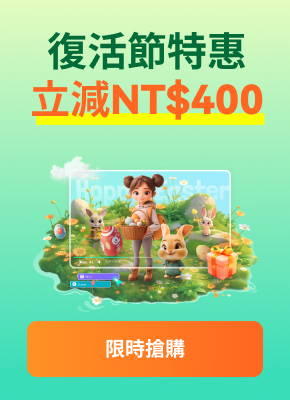無論是 YouTube 還是任何其它串流平台,甚至是在任何電子商務網站上銷售你的影片,片頭在你的品牌推廣中都起著至關重要的作用,而且製作它們並不像聽起來那麼複雜。
以下小節詳細介紹了 如何使用 Wondershare Filmora 影片編輯器製作 YouTube 片頭 和保證其安全,這樣就可以輕鬆地在你的所有作品中重複使用該片頭,從而保持一致性和對你的品牌賦予獨特標識。
第 1 部分:如何使用 Filmora 製作 YouTube 片頭影片
有了 Wondershare Filmora,你可以從頭開始製作你的自定義片頭,也就是說,即使你開始沒有現成的圖像或素材也沒關係。你可以按照下面給出的方法學習 如何使用 Filmora 製作 YouTube 片頭 :
第 1 步:在 Filmora 中添加片頭背景
啟動 Wondershare Filmora,轉到頂部的 媒體 選項卡,從左側窗格中選擇 示例顏色 類別。
注意右側 媒體 庫中所有現有的純色和漸變色,將滑鼠懸停在你想要用作背景的色塊上,然後點擊中心出現的 + 圖標,以將其添加到時間線。

注意:此類純色的默認持續時間均為 5 秒。你可以通過拖動時間線中該軌道的右側手柄來增加或減少此時間。
或者,你還可以使用自己的背景圖像或影片片段,方法是從左側窗格中選擇 專案媒體 類別,點擊 媒體 視窗內的任意位置,然後將你喜歡的媒體檔案導入 Filmora。導入之後,你可以按照上面給出的步驟將其添加到時間線。
第 2 步:選擇音訊/聲音特效並將其添加到 YouTube 片頭
有了 YouTube 片頭中的音訊,你的影片更容易被識別。如果你看過 PewDiePie 的影片,你會發現儘管他經常更換片頭中的圖像,但是片頭中的音樂和聲音保持不變。

在 Filmora 中,你可以使用內置音訊庫中的音樂和聲音特效,雙擊該庫中的音訊縮略圖即可收聽配樂。
重複此過程,直到你找到可以用在片頭中的背景音樂或聲音特效為止。找到之後,將其拖放到影片下方的音訊軌道中。

注意:你應當使背景和音訊保持相同的持續時間。如欲了解在 Filmora 中編輯音訊的更多詳細信息,請查看關於 如何編輯音訊的指南。
第 3 步:將文字/標誌添加到片頭影片
在片頭影片中,你可以添加你的頻道名稱、公司名稱或其它品牌元素,以提高品牌知名度。
點擊 標題 選項卡,將滑鼠懸停在你想要使用的文字標題上,然後將其拖放到影片上方的軌道。
如果要自定義,請雙擊時間線中的標題軌道,使用該界面左上角區域中出現的新視窗,以根據需要更改文字、設置文字格式和設置動畫,然後點擊庫的右下角的 確定 。
你還需要調整標題的位置和持續時間,以獲得更好的觀感。
在片頭影片中,建議另外 添加你的標誌 或口號。如果要添加你的標誌,請將其拖放到影片上方的軌道,然後調整其位置和尺寸。如欲了解更多詳細信息,你可以查看關於 如何向照片或影片添加浮水印的指南。
第 4 步:對 YouTube 片頭添加特效
轉到 特效 選項卡,從左上方窗格中選擇一個類別,然後從 特效 庫中點擊你喜歡的特效並將其拖動到時間線。
如上所述,通過拖動時間線中軌道的右側手柄來調整播放持續時間。你也可以選擇雙擊 特效 軌道,以根據需要自定義外觀。
第 4 步:導出片頭並添加到共享媒體
在你使用所有必需的元素製作完成 YouTube 片頭之後,點擊該界面頂部中心區域的 導出 ,轉到 導出 方塊上的 本地 選項卡,從左側窗格中選擇你喜歡的輸出格式(最常見和最常用的格式是 MP4),從該方塊的右側窗格中調整其它首選項,例如目標位置、解析度、影格速率等等,然後點擊 導出 以導出 YouTube 片頭。
導出之後,返回主界面,從標準工具欄中再次選擇 媒體 ,從左側窗格中選擇 共享媒體 容器,點擊 媒體庫 內的任意位置,然後將你剛剛製作的 YouTube 片頭影片導入到 共享媒體 中,這樣就可以在每次為該系列製作新影片時都能重複使用。
此外,你還可以保存專案,然後修改元素、特效或文字,以製作 YouTube 片頭影片。
你可以找到很多關於如何使用 Filmora 製作 YouTube 片頭的影片教程,下面的影片供你快速瀏覽。
第 2 部分:如何使用模板製作YouTube 片頭
如果你的專案的周轉時間即將結束,而你需要抓緊時間,你可以隨時使用預先構建的模板,這些模板不僅可以加快你的製作過程,而且它們看起來也更專業,因為它們由已經擁有數十年行業經驗的專家設計。
除了 Filmora 中預編程的模板和特效之外,你還可以在特效商店 Filmstock 中找到更多視覺特效包。
你可以學習 如何使用從 Filmstock 下載的模板在 Filmora 中製作 YouTube 片頭影片。
第 1 步:訪問 Filmstock 上的 Filmora 特效頁面
訪問 https://filmstock.wondershare.com/ ,使用你在 Filmora 上使用的相同 WSID 登入,然後點擊網頁頂部的 特效 。由於 Filmstock 還提供了用於 After Effects 的模板,因此你應當選擇 Filmora 特效 來訪問整個 Filmora 特效庫 。

你可以在搜索欄中搜索你想要的特效,在這裡,因為我正在尋找用於 YouTube 片頭的特效,所以我只是輸入“片頭”。與片頭相關的特效將顯示如下。
第 2 步:下載 Filmora 影片特效包
點擊你喜歡的片頭特效模板,點擊 立即下載 並按照螢幕上的說明獲取和下載模板。
下載之後,根據該特效包中包括的元素,你將在標題、轉場或濾鏡下的紅色圓圈中看到它們。然後,你可以將下載的標題或轉場添加到片頭影片中。

正在尋找線上解決方案?查看 10 大免費線上 YouTube 片頭製作工具列表。
第 3 部分:使用 Filmora 製作創意片頭(包含影片教程)
只要你使用有效的標題、不錯的特效和極具吸引力的色彩組合,關於 如何製作 YouTube 片頭影片 的以上過程都會有所幫助。第一種方法可以讓你完全控制創作,因為你可以發揮你的所有想像力來準備創作,而第二種方法節省了你的時間,而且可以讓你製作出具有專業外觀的片頭影片。
以下是來自 YouTube 部落客 Nash 的影片教程。他演示了如何使用示例顏色、標題、濾鏡和聲音特效製作 YouTube 片頭。
關於 YouTube 片頭影片製作的常見問題
- 1.什麼是 YouTube 片頭影片?
YouTube 片頭影片是 5 秒到 7 秒的短片,其中包含了你的公司名稱和標誌。此類片頭有助於你的品牌推廣,並為後面的任何影片或劇集賦予了獨特的標識。這些片頭可以讓觀眾認識你的組織,並且通過定期出現,你可以在你的客戶中建立強大的商譽。
- 2.我應該在 YouTube 片頭影片中添加什麼內容?
YouTube 片頭影片應當包含你的 YouTube 頻道名稱、有效且格式良好的文字、品牌標誌、背景音樂、特效以及輕微且簡單的動畫。
結論
學習如何製作 YouTube 片頭很簡單,如果你使用像 Wondershare Filmora 這樣高效且強大的後期製作軟體,事情會變得更加簡單,它不僅允許你從頭開始製作此類影片片段,還允許你訪問 Filmstock 的線上庫下載更多精彩的模板,從而加快你的工作流程。